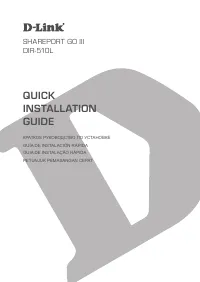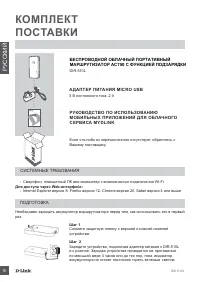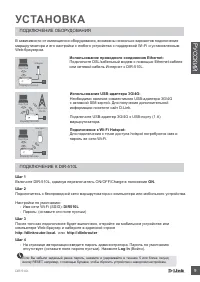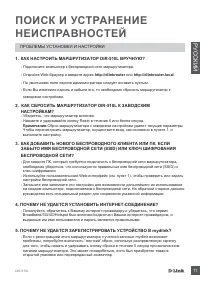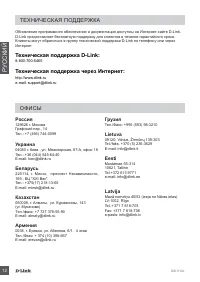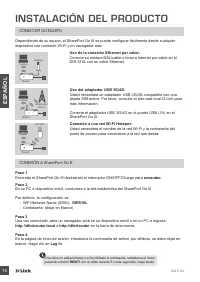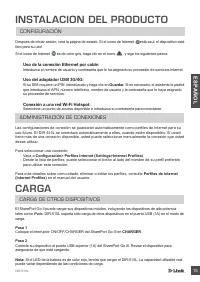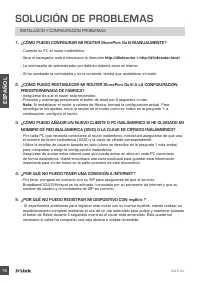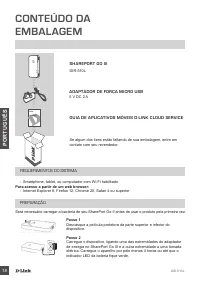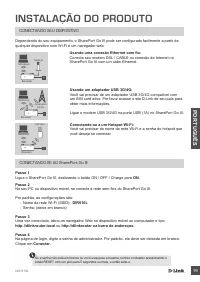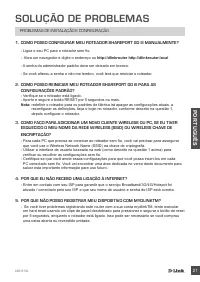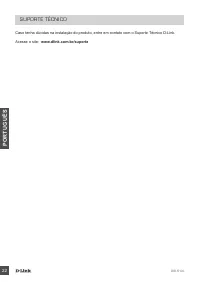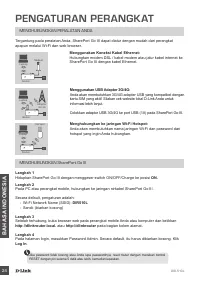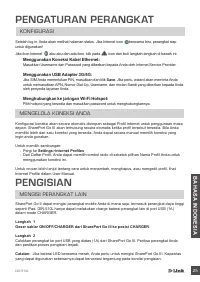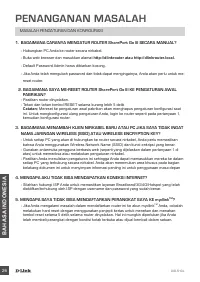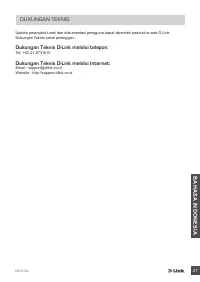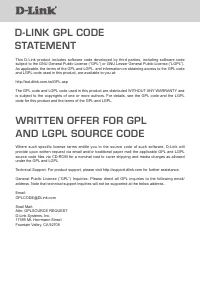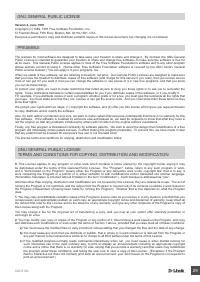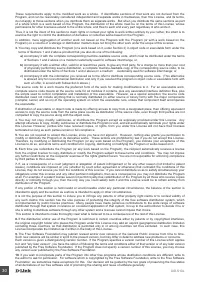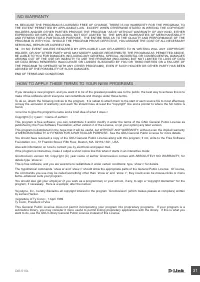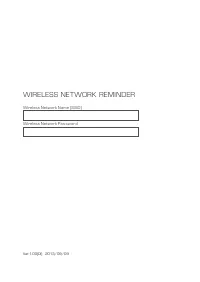Роутеры D-link DIR-510L/RU/A1A - инструкция пользователя по применению, эксплуатации и установке на русском языке. Мы надеемся, она поможет вам решить возникшие у вас вопросы при эксплуатации техники.
Если остались вопросы, задайте их в комментариях после инструкции.
"Загружаем инструкцию", означает, что нужно подождать пока файл загрузится и можно будет его читать онлайн. Некоторые инструкции очень большие и время их появления зависит от вашей скорости интернета.
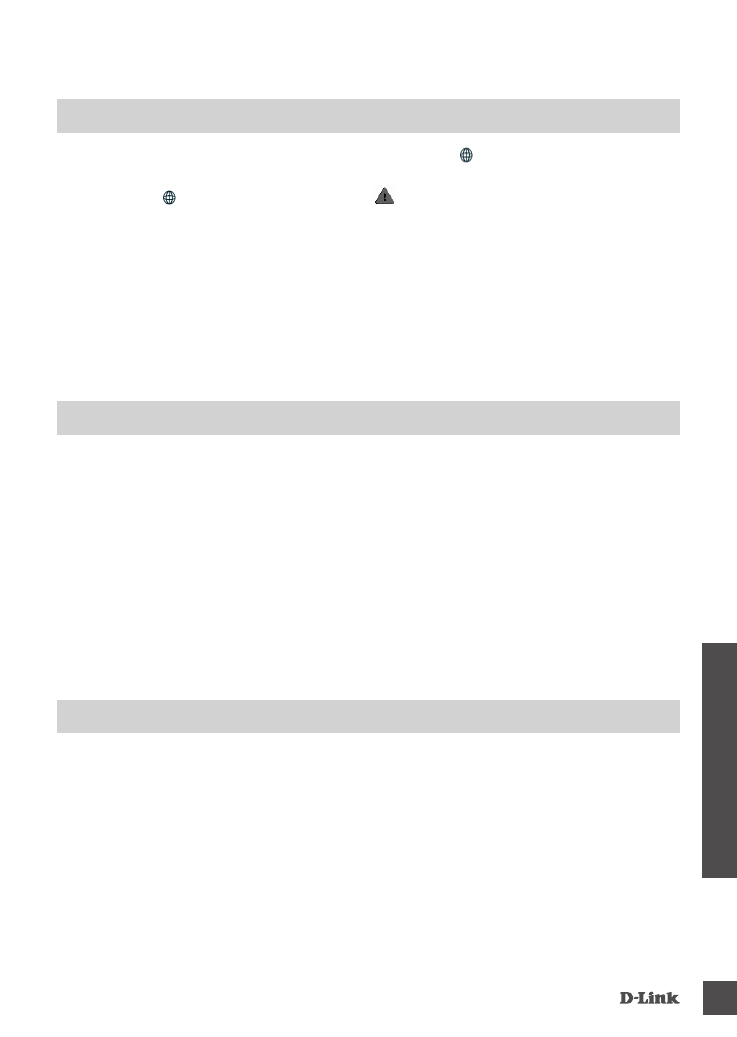
DIr -510L
25
B
A
H
A
S
A
IN
D
O
N
E
S
IA
Setelah log in, Anda akan melihat halaman status. Jika Internet icon berwarna biru, perangkat siap
untuk digunakan!
Jika ikon Internet abu-abu dan ada ikon, klik pada
icon dan ikuti langkah-langkah di bawah ini:
Menggunakan Koneksi Kabel Ethernet:
Masukkan Username dan Password yang diberikan kepada Anda oleh Internet Service Provider.
Menggunakan USB Adapter 3G/4G:
Jika SIM Anda memerlukan PIN, masukkan dan klik
Save
. Jika perlu, wizard akan meminta Anda
untuk memasukkan APN, Nomor Dial-Up, Username, dan rincian Sandi yang diberikan kepada Anda
oleh penyedia layanan Anda.
Menghubungkan ke jaringan Wi-Fi Hotspot:
Pilih hotspot yang tersedia dan masukkan password untuk menghubungkannya.
Konfigurasi koneksi akan secara otomatis disimpan sebagai Profil Internet untuk penggunaan masa
depan. SharePort Go III akan terhubung secara otomatis ketika profil tersebut tersedia. Bila Anda
memiliki lebih dari satu koneksi yang tersedia, Anda dapat secara manual memilih koneksi yang
ingin anda gunakan.
Untuk memilih sambungan:
- Pergi ke
Settings
>
Internet Profiles
- Dari Daftar Profil, Anda dapat memilih tombol radio di sebelah pilihan Nama Profil Anda untuk
menggunakan koneksi ini.
Untuk rincian lebih lanjut tentang cara untuk menambah, menghapus, atau mengedit profil, lihat
Internet Profile dalam User Manual.
PENGATURAN PERANGK AT
KoNFIGUraSI
MeNGeLoLa KoNeKSI aNDa
PENGISIAN
SharePort Go II dapat mengisi perangkat mobile Anda di mana saja, termasuk perangkat daya tinggi
seperti iPad. DIR-510L hanya dapat melakukan charge baterai perangkat lain di port USB (1A)
dalam mode CHARGER.
Langkah 1
Geser saklar ON/OFF/CHARGER dari SharePort Go III ke posisi CHARGER
.
Langkah 2
Colokkan perangkat ke port USB yang diatas (1A) dari SharePort Go III. Periksa perangkat Anda
dan pastikan proses pengisian terjadi.
Catatan:
Jika baterai LED berwarna merah, Anda perlu untuk mengisi SharePort Go III. Kapasitas
yang dapat digunakan sebenarnya dapat bervariasi tergantung pada kondisi pengisian.
MeNGISI PeraNGKat LaIN